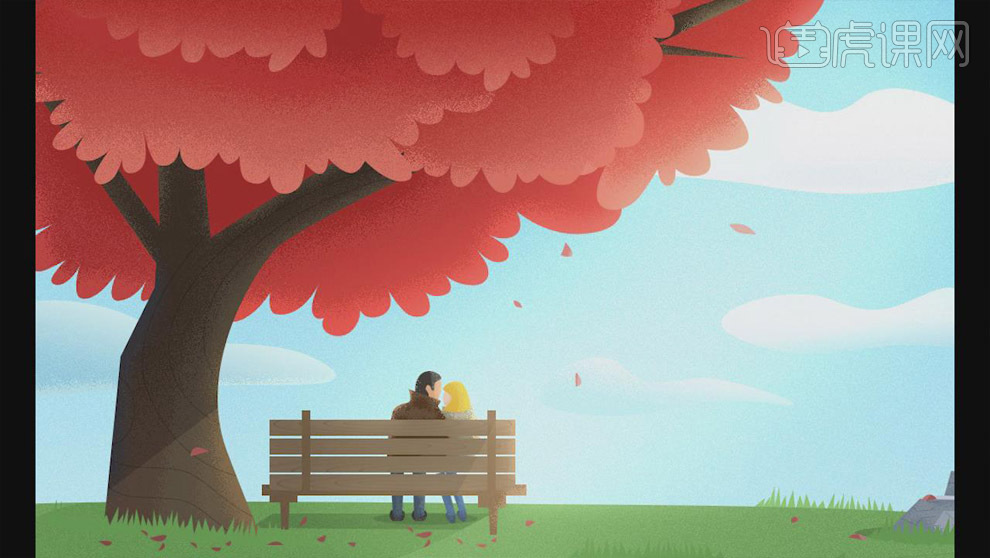板绘渐变肌理唯美初秋情侣插画发布时间:暂无
1.打开PS,新建画布,新建图层,【Alt+Delete】填充前景色,拖入草图素材。
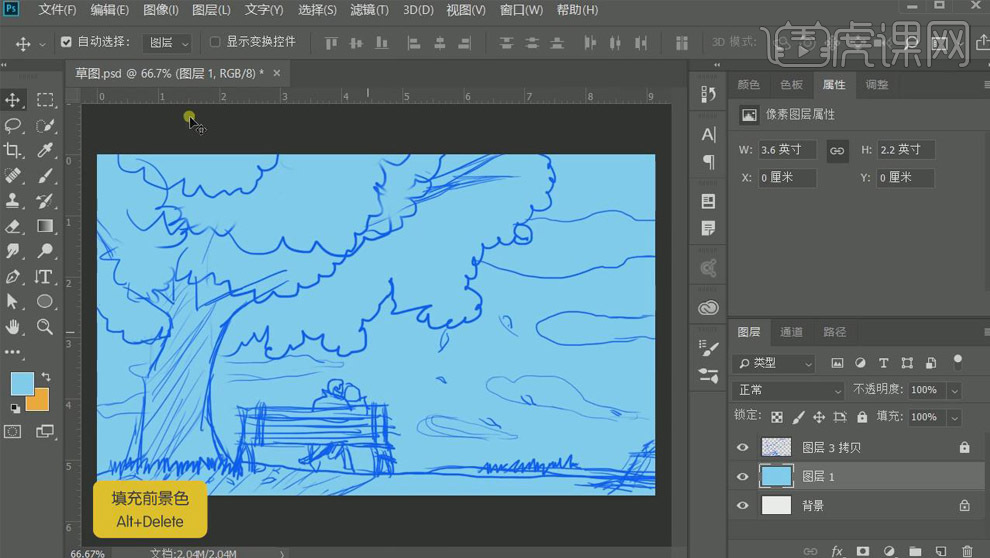
2.用【钢笔工具】建立形状,填充颜色,作为树叶。
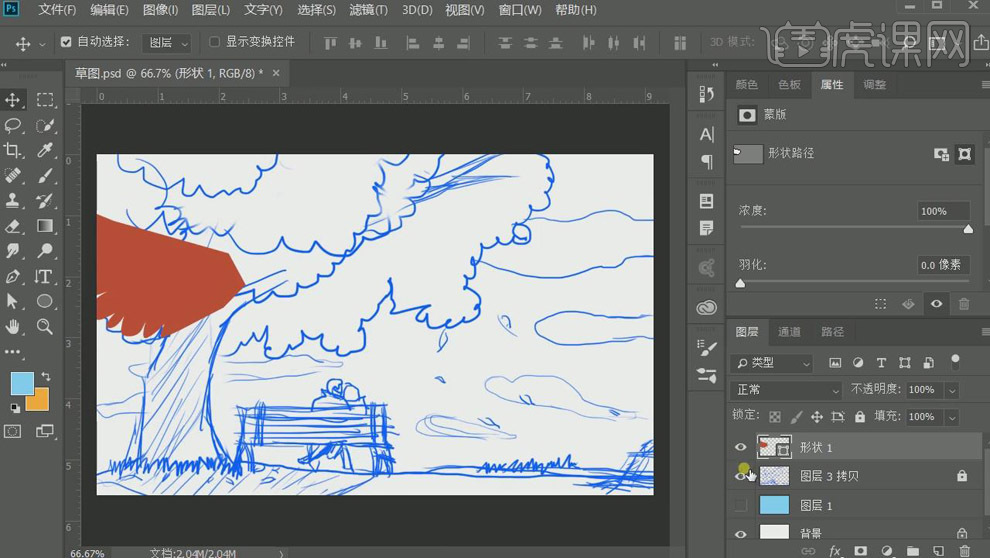
3.继续用【钢笔工具】建立形状,填充颜色,为使树叶具有层次,注意颜色变化,【Ctrl+G】编组。
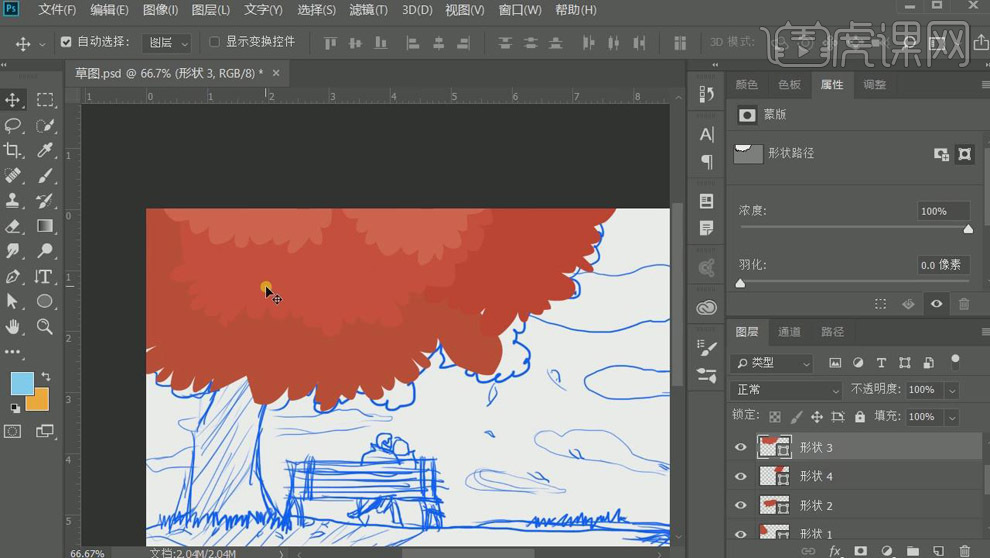
4.用【钢笔工具】建立形状,填充颜色,作为树的枝干。
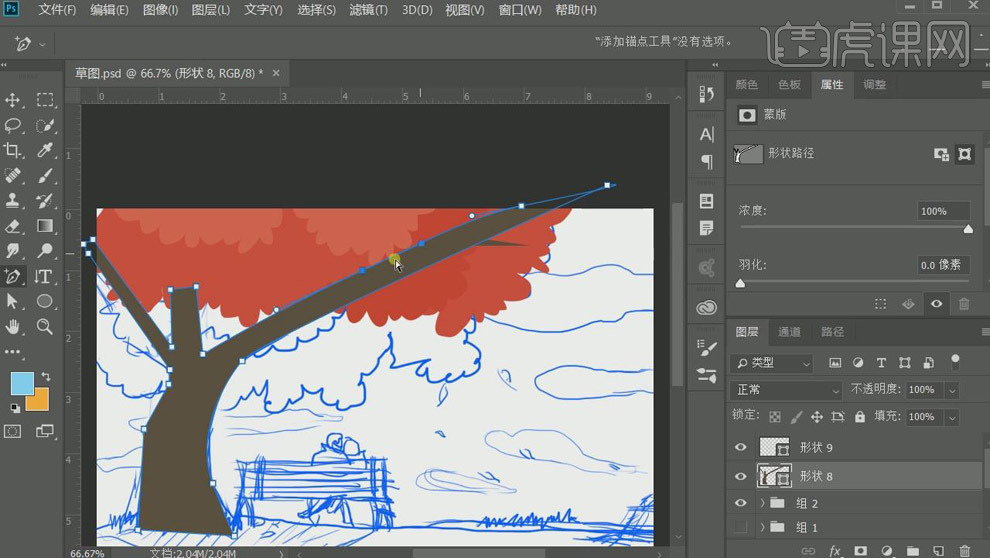
5.用【钢笔工具】建立形状,填充颜色,作为草地,添加小草形状进行装饰。
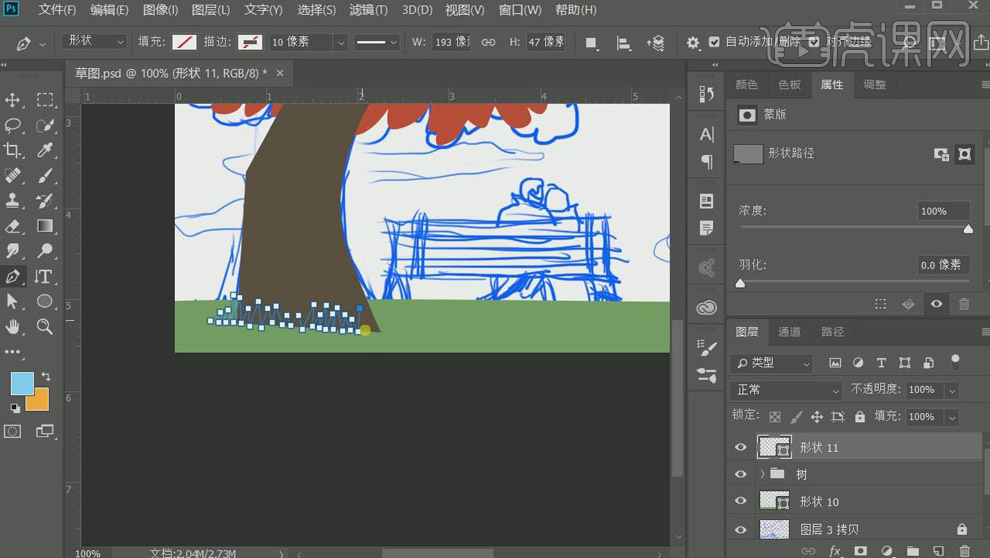
6.用【矩形工具】新建矩形,作为长椅的木板,按住【Alt+拖动鼠标左键】移动并复制图层。
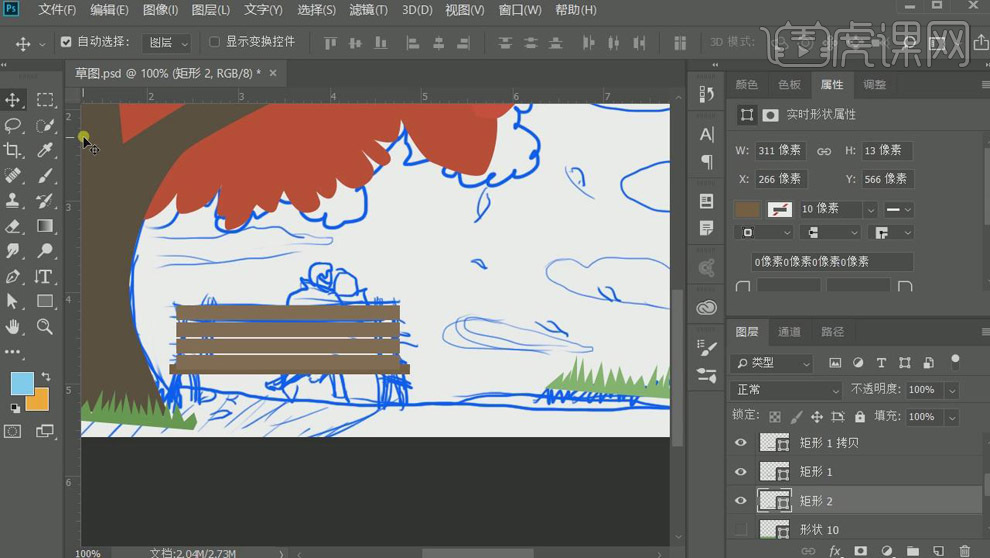
7.继续用【矩形工具】为长椅添加木板,【Ctrl+G】编组。
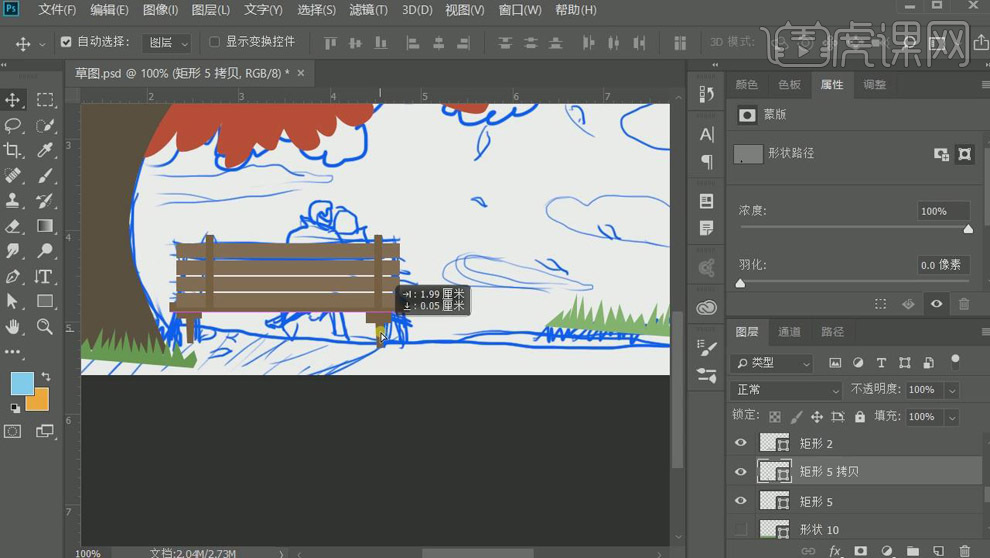
8.用【钢笔工具】分部将人物轮廓勾出,建立形状,填充颜色,【Ctrl+G】编组。
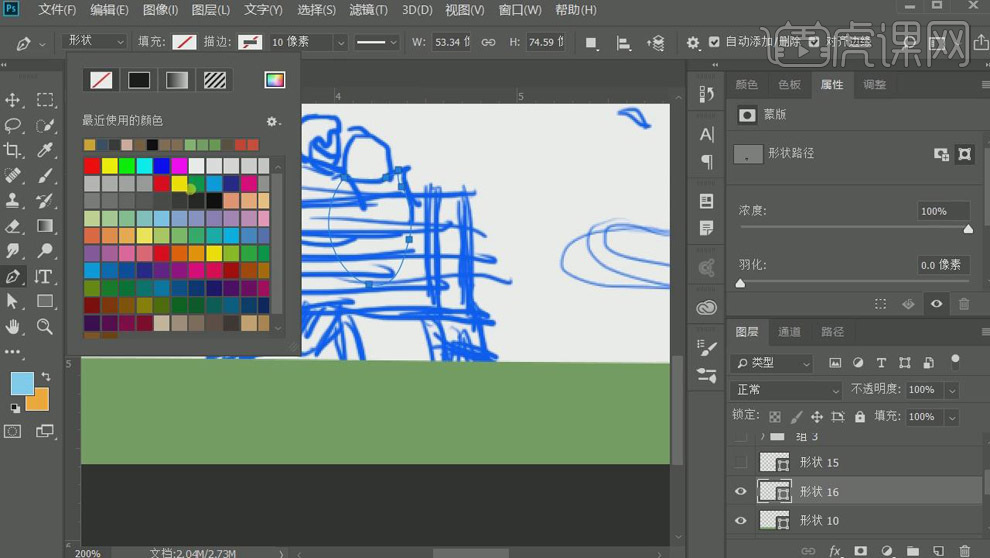
9.用【钢笔工具】将云彩轮廓勾出,建立形状,填充白色,【Ctrl+G】编组。
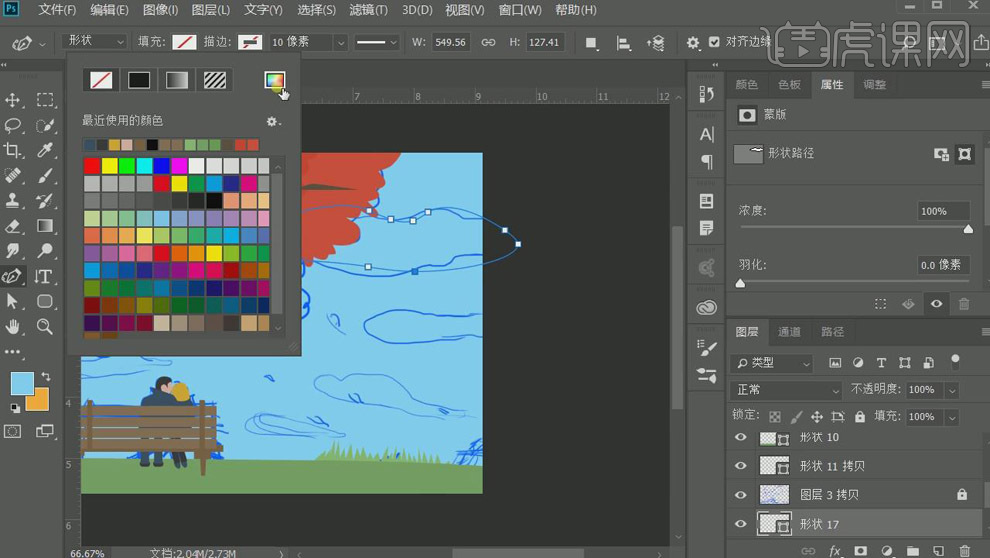
10.用【直接选择工具】调整人物锚点,修改人物细节。
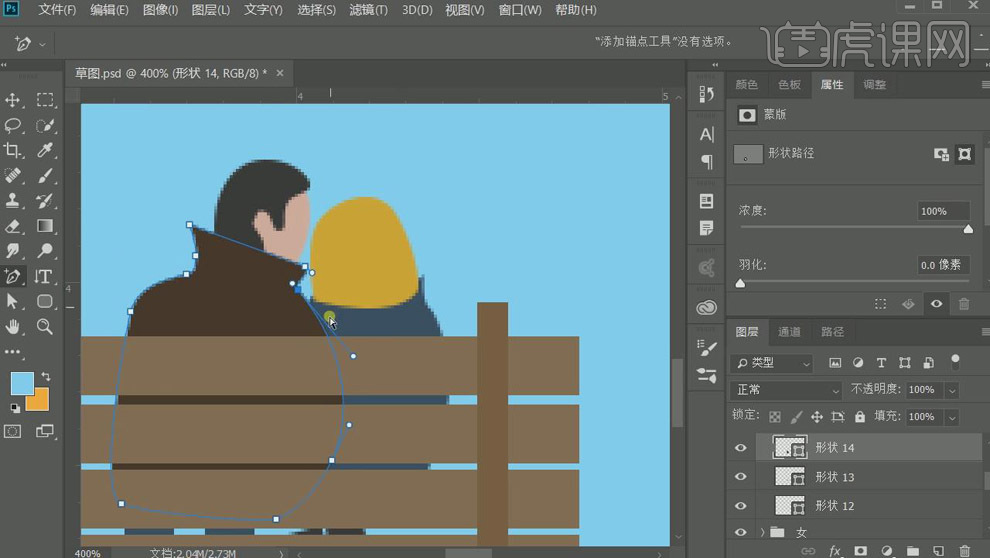
11.用【直接选择工具】调整头部形状,用【椭圆工具】为人物添加侧脸。
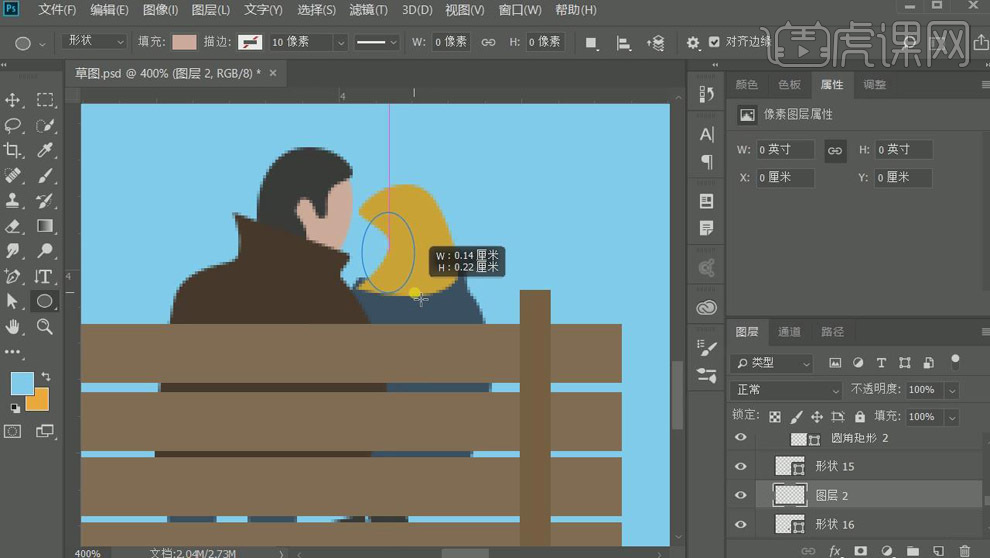
12.为树干添加图层蒙版,调整树干显示效果。

13.用【钢笔工具】建立形状,填充颜色,作为石头修饰草地。

14.选择【图层样式】-【渐变叠加】,为背景添加渐变效果。
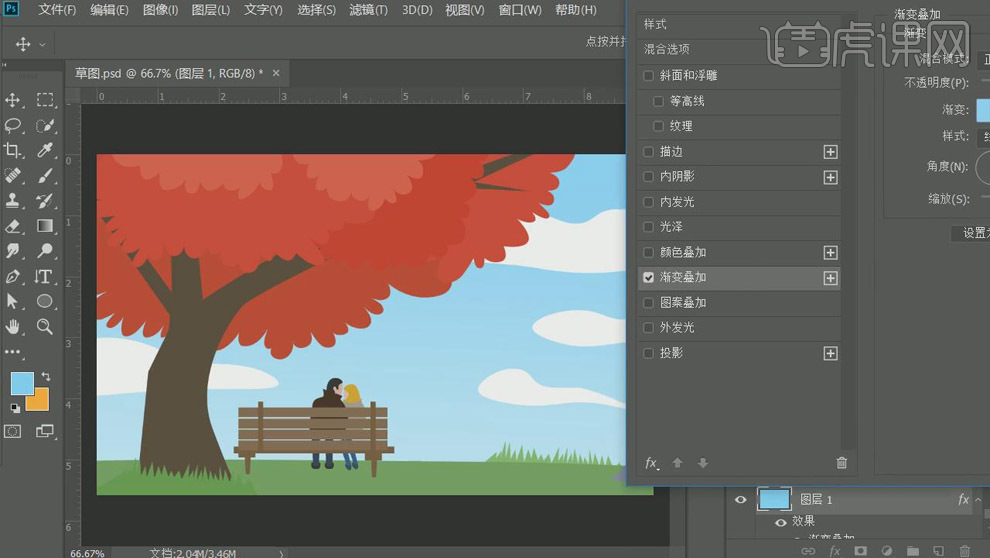
15.选择【图层样式】-【渐变叠加】,为树叶添加由深到浅的渐变效果。
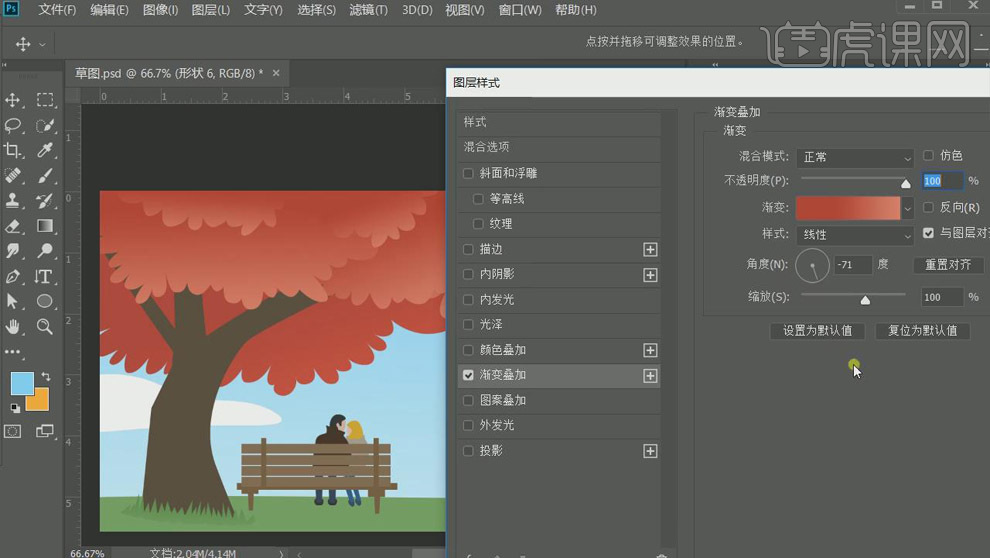
16.用【椭圆工具】新建形状,作为大树的阴影,【Alt+单击图层间】建立剪切蒙版。

17.【Ctrl+J】复制背景图层,图层混合模式改为【溶解】,图层【不透明度】改为60%,选择【图层样式】-【渐变叠加】,将渐变颜色加深,为背景添加噪点效果。
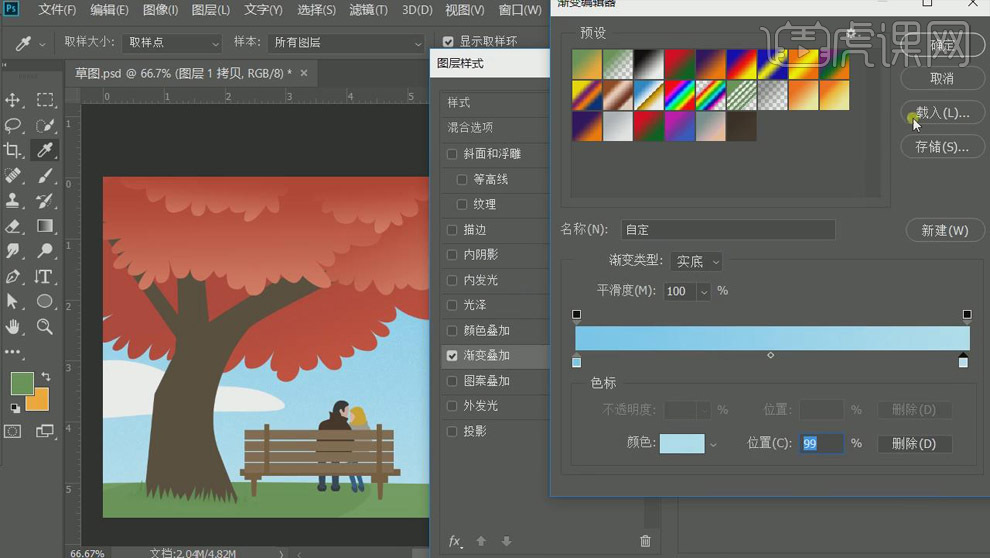
18.同样的方式,【Ctrl+J】复制树叶图层,图层混合模式改为【溶解】,图层【不透明度】改为60%,选择【图层样式】-【渐变叠加】,将渐变颜色加深,为树叶添加噪点效果。
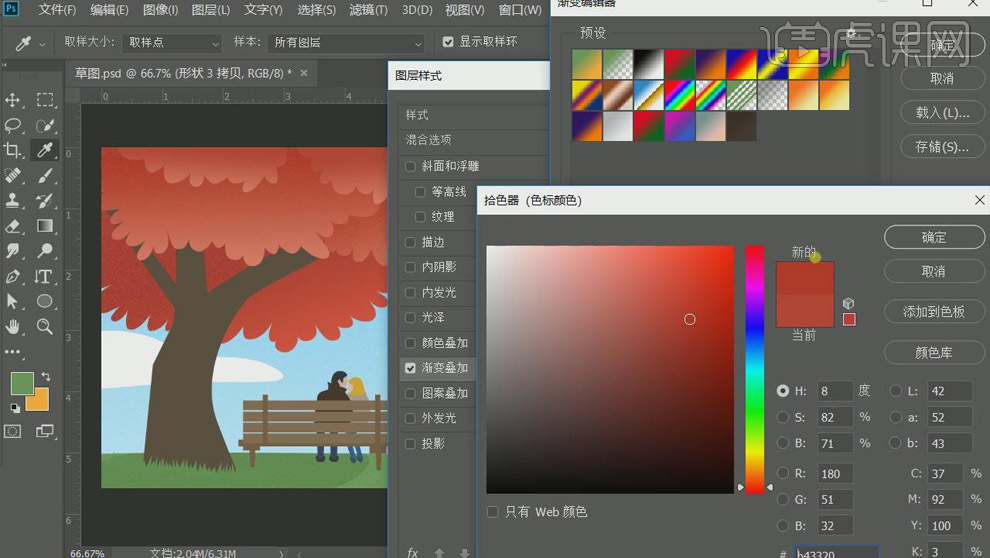
19.新建图层,【Alt+单击图层间】建立剪切蒙版,选择【画笔工具】,将【硬度】改为0,为枝干添加背光效果。
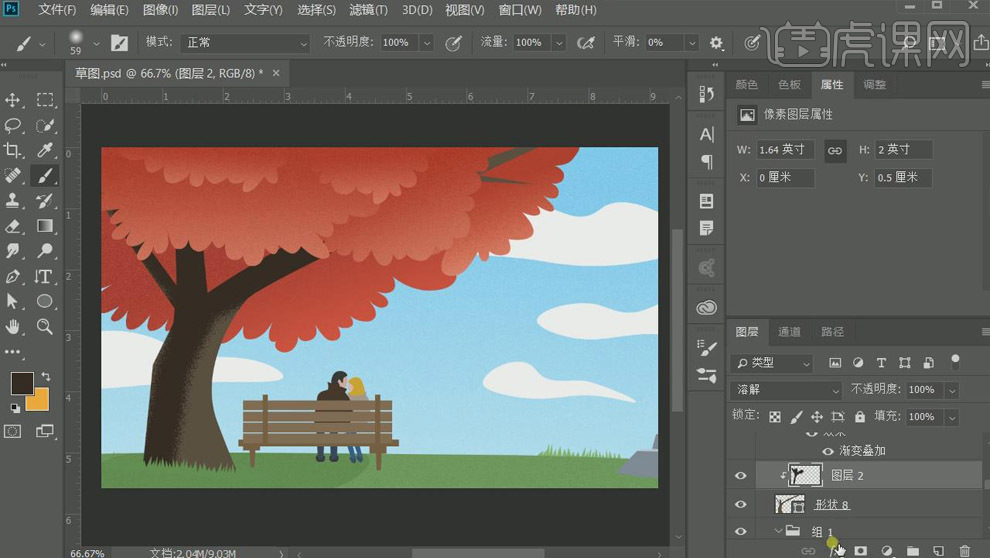
20.继续新建图层,【Alt+单击图层间】建立剪切蒙版,选择【画笔工具】,将颜色减淡,为枝干添加层次感。
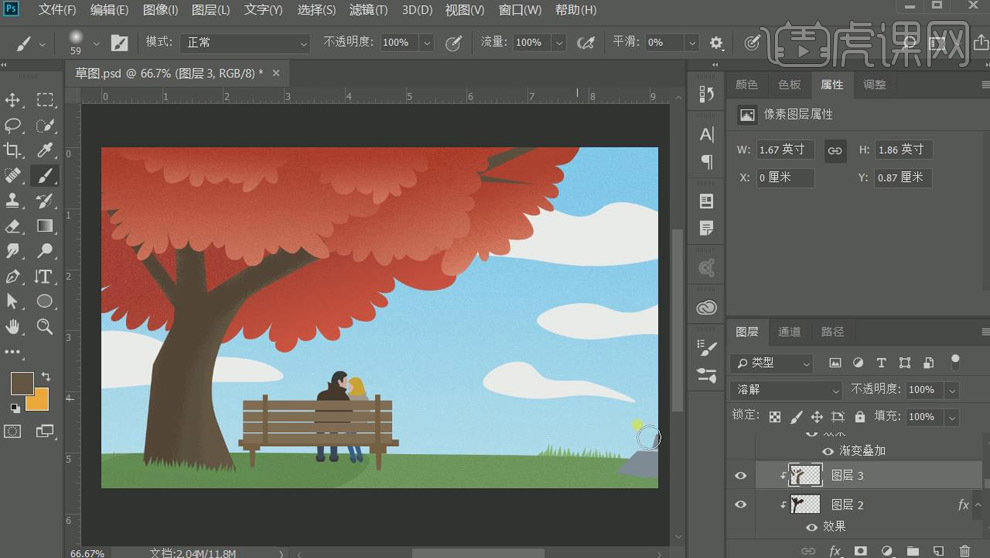
21.用【椭圆工具】绘制圆环,【Ctrl+J】复制图层,【Ctrl+T】自由变换,用【直接选择工具】调整锚点,【Ctrl+E】合并图层,【Alt+单击图层间】建立剪切蒙版,为树添加年轮。

22.新建图层,【Alt+单击图层间】建立剪切蒙版,选择【画笔工具】,将颜色加深,为树叶添加阴影。
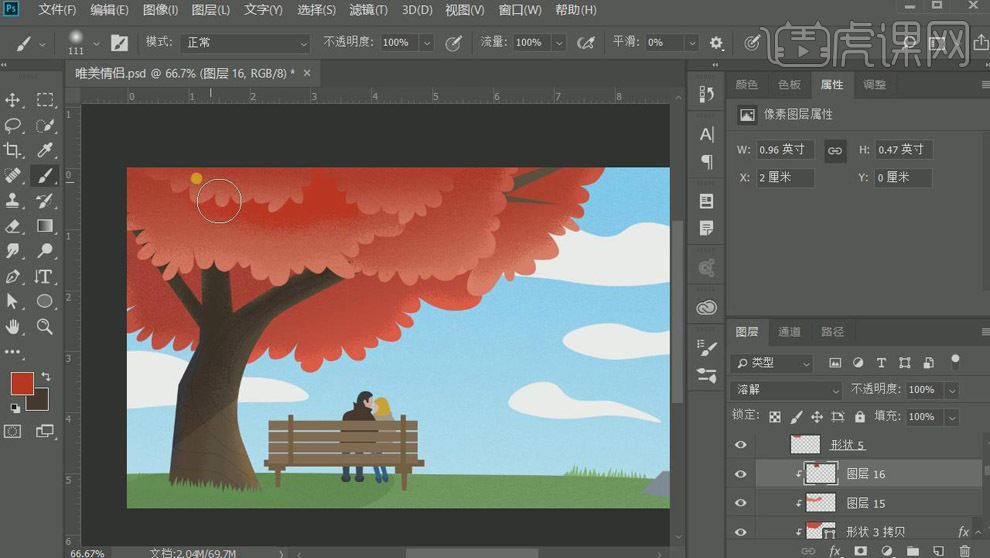
23.新建图层,【Alt+单击图层间】建立剪切蒙版,图层混合模式改为【溶解】,选择【画笔工具】,将【硬度】改为0,为人物添加背光效果。
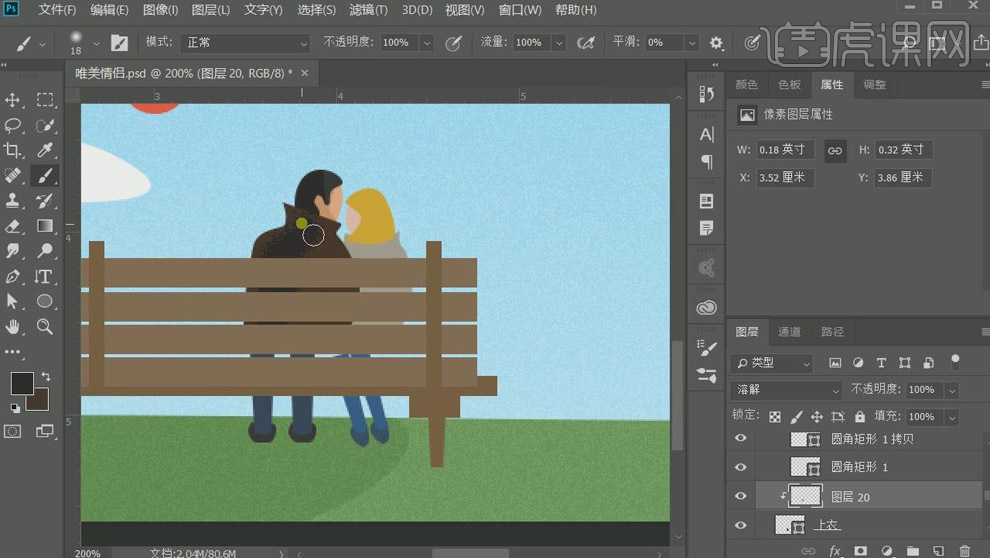
24.再次新建图层,【Alt+单击图层间】建立剪切蒙版,图层混合模式改为【溶解】,选择【画笔工具】,将【硬度】改为0,为人物添加受光效果。
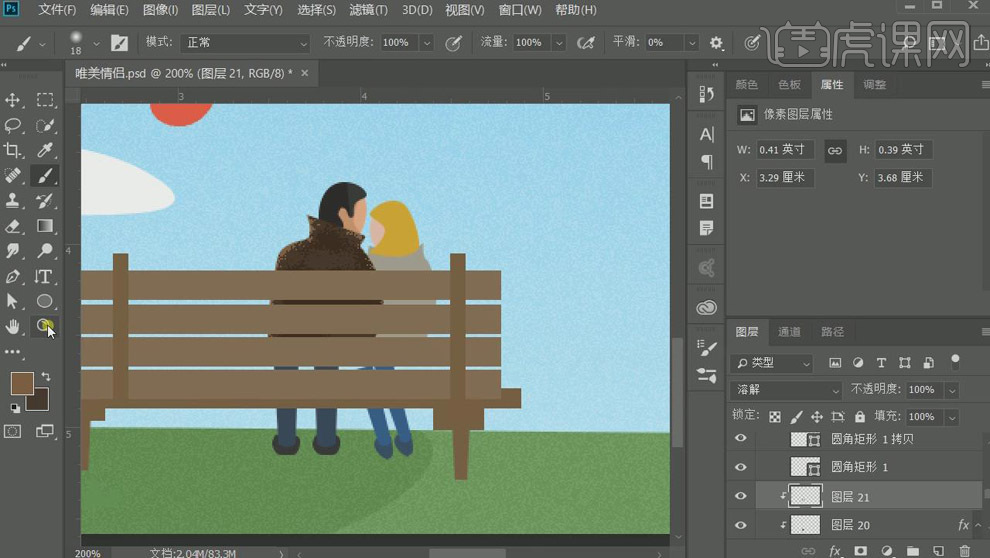
25.用【椭圆工具】绘制圆环,【Ctrl+J】复制图层,【Ctrl+T】自由变换,【Ctrl+E】合并图层,【Alt+单击图层间】建立剪切蒙版,为木板添加年轮,降低图层【不透明度】。
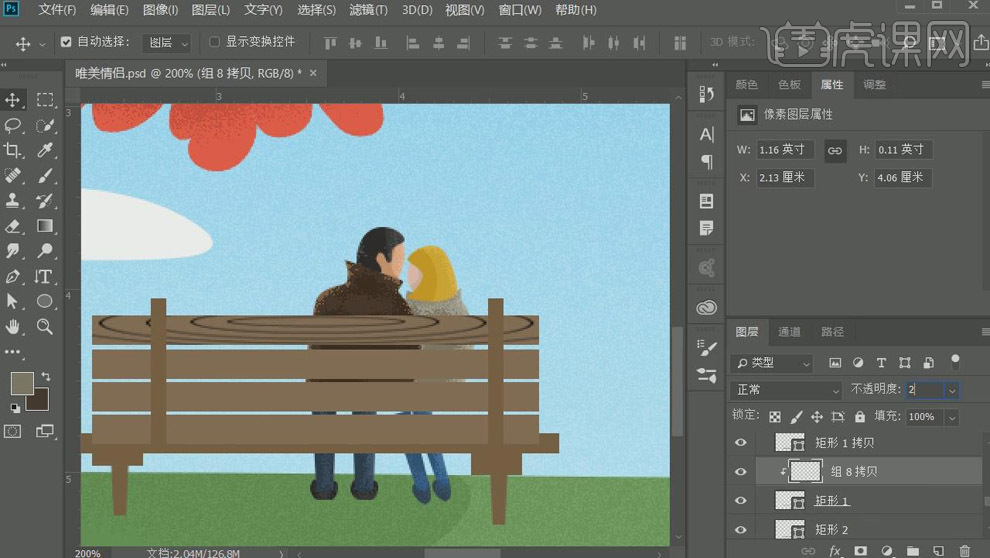
26.用【钢笔工具】绘制形状,【Alt+单击图层间】建立剪切蒙版,降低图层【不透明度】,作为长椅的背光处。
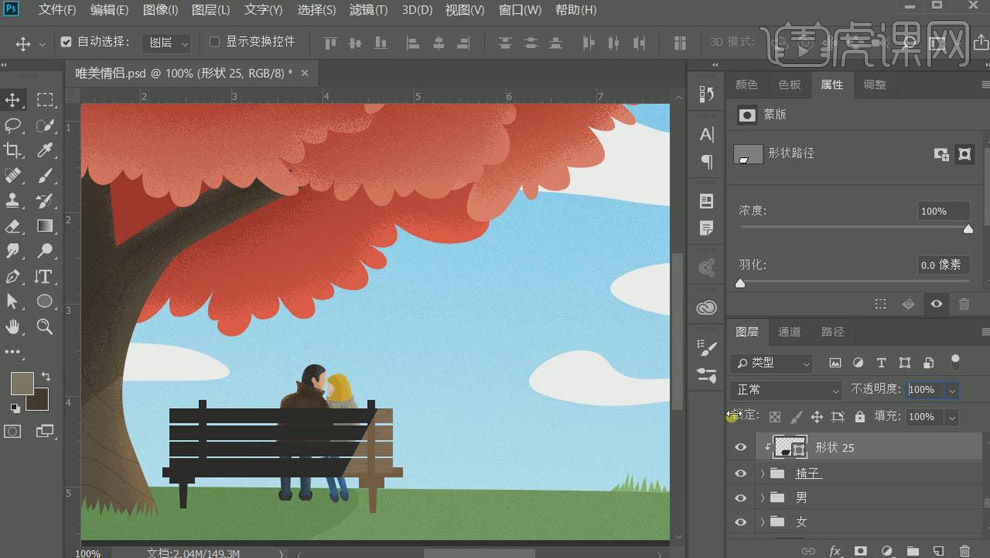
27.用【椭圆工具】和【矩形工具】分别为人物、长椅添加阴影。
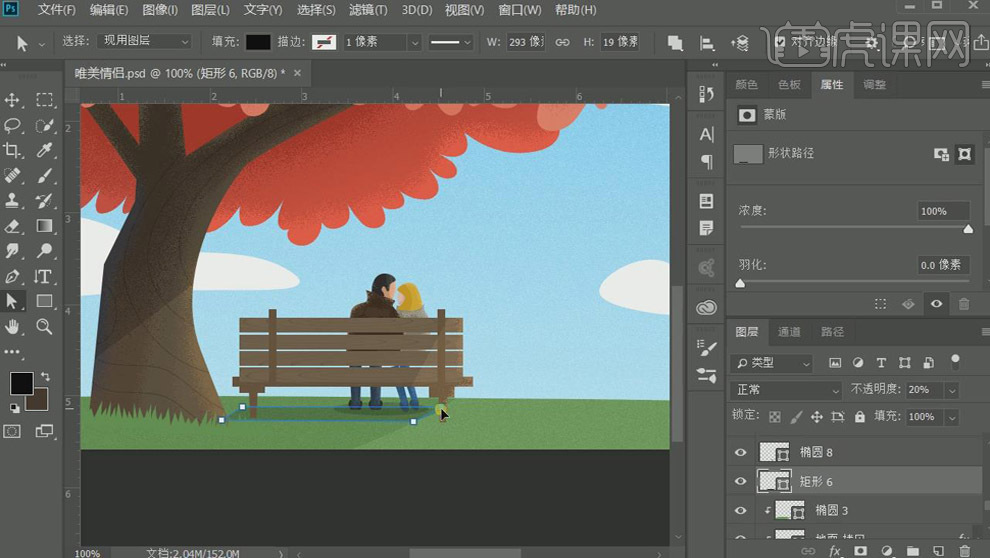
28.用【直线工具】为石头添加纹路效果,降低图层【不透明度】。
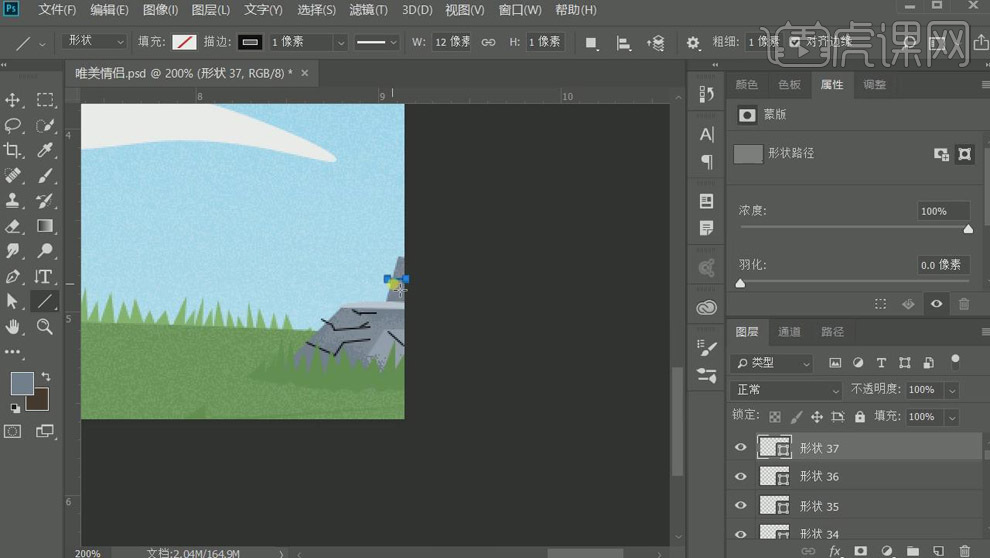
29.选择【图层样式】-【渐变叠加】,为云彩添加渐变效果。

30.用【钢笔工具】绘制颜色,制造树叶飘落的效果。

31.点击【Ctrl+Shift+Alt+E】盖印图层,选择【滤镜】-【Camera Raw 滤镜】,对其进行细微调整。
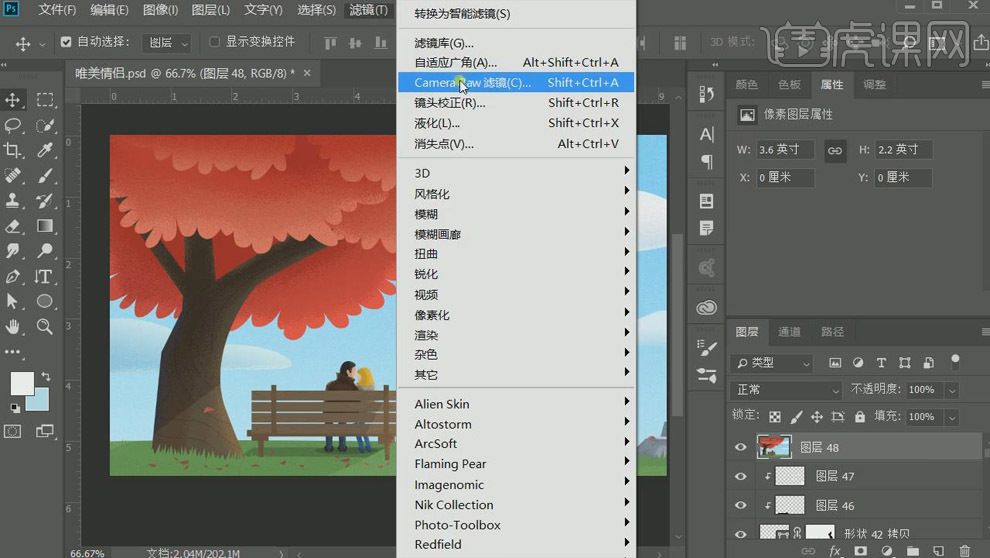
32.最终效果如图所示。